教你win10系统中的繁体字输入法怎么设置
来源:Win7之家
时间:2023-08-14 12:23:37 298浏览 收藏
今日不肯埋头,明日何以抬头!每日一句努力自己的话哈哈~哈喽,今天我将给大家带来一篇《教你win10系统中的繁体字输入法怎么设置》,主要内容是讲解等等,感兴趣的朋友可以收藏或者有更好的建议在评论提出,我都会认真看的!大家一起进步,一起学习!
在使用电脑的时候,输入法是我们打字缺少不了的一个软件,而面对不同的人我们可以转换不同的输入法与其交流,,不过还有些小伙伴不知道如何在电脑上设置繁体字输入法,下面,小编就把电脑设置繁体字输入法的方法带给大家。
繁体字输入法:
1.首先我们按win+i键打开windows设置,并找到“时间和语言”选项点击进入。
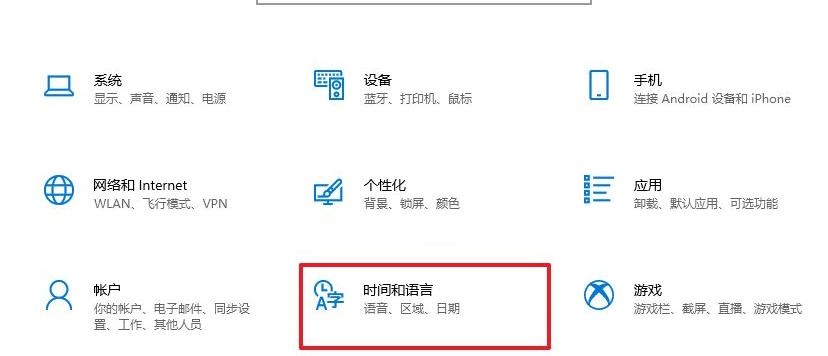
2.在页面中点击左侧的“语言”。
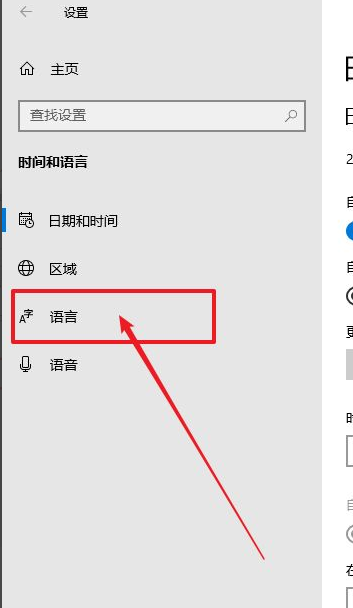
3.在右侧找到“中文”选项,点击它的选项按钮。
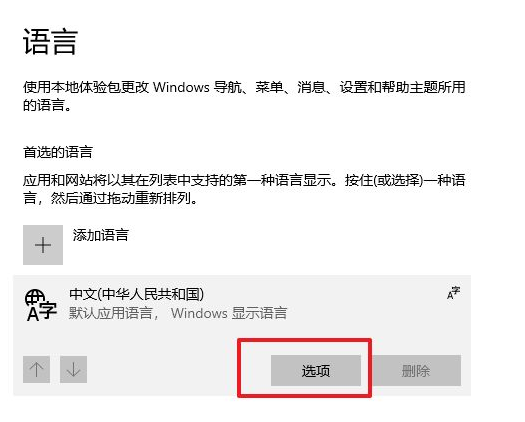
4.然后找到并点击你需要设置的输入法,比如“微软拼音”,再点击“选项”。
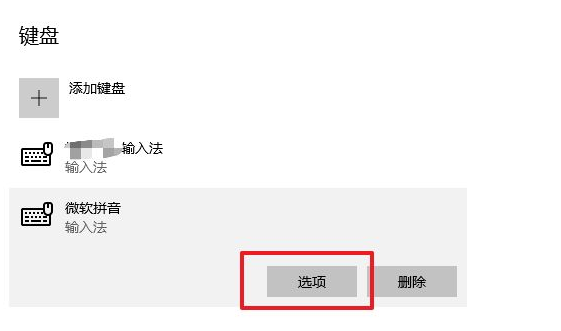
5.在选项页面中点击常规。
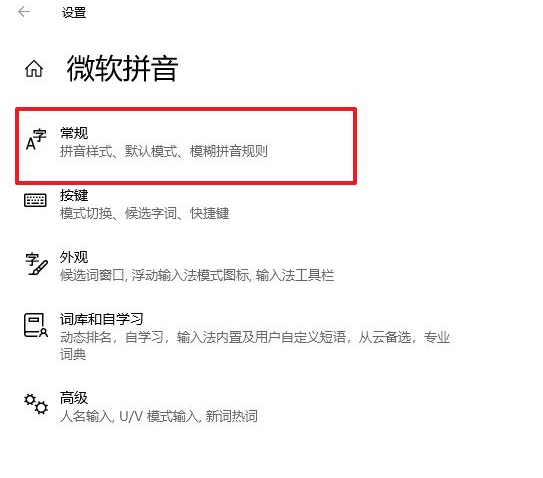
6.最后,我们在选择字符集的位置,点击并选择“繁体中文”即可。
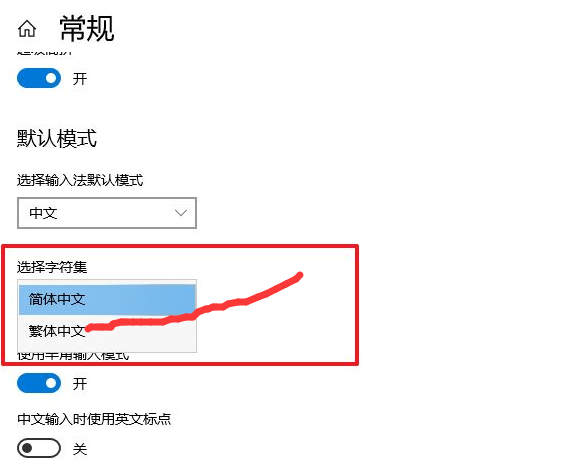
以上就是电脑设置繁体字输入法的方法,你学会了吗,赶快去试试吧。
本篇关于《教你win10系统中的繁体字输入法怎么设置》的介绍就到此结束啦,但是学无止境,想要了解学习更多关于文章的相关知识,请关注golang学习网公众号!
声明:本文转载于:Win7之家 如有侵犯,请联系study_golang@163.com删除
相关阅读
更多>
-
501 收藏
-
501 收藏
-
501 收藏
-
501 收藏
-
501 收藏
最新阅读
更多>
-
322 收藏
-
337 收藏
-
126 收藏
-
306 收藏
-
109 收藏
-
346 收藏
-
337 收藏
-
113 收藏
-
123 收藏
-
190 收藏
-
141 收藏
-
181 收藏
课程推荐
更多>
-

- 前端进阶之JavaScript设计模式
- 设计模式是开发人员在软件开发过程中面临一般问题时的解决方案,代表了最佳的实践。本课程的主打内容包括JS常见设计模式以及具体应用场景,打造一站式知识长龙服务,适合有JS基础的同学学习。
- 立即学习 543次学习
-

- GO语言核心编程课程
- 本课程采用真实案例,全面具体可落地,从理论到实践,一步一步将GO核心编程技术、编程思想、底层实现融会贯通,使学习者贴近时代脉搏,做IT互联网时代的弄潮儿。
- 立即学习 516次学习
-

- 简单聊聊mysql8与网络通信
- 如有问题加微信:Le-studyg;在课程中,我们将首先介绍MySQL8的新特性,包括性能优化、安全增强、新数据类型等,帮助学生快速熟悉MySQL8的最新功能。接着,我们将深入解析MySQL的网络通信机制,包括协议、连接管理、数据传输等,让
- 立即学习 500次学习
-

- JavaScript正则表达式基础与实战
- 在任何一门编程语言中,正则表达式,都是一项重要的知识,它提供了高效的字符串匹配与捕获机制,可以极大的简化程序设计。
- 立即学习 487次学习
-

- 从零制作响应式网站—Grid布局
- 本系列教程将展示从零制作一个假想的网络科技公司官网,分为导航,轮播,关于我们,成功案例,服务流程,团队介绍,数据部分,公司动态,底部信息等内容区块。网站整体采用CSSGrid布局,支持响应式,有流畅过渡和展现动画。
- 立即学习 485次学习
